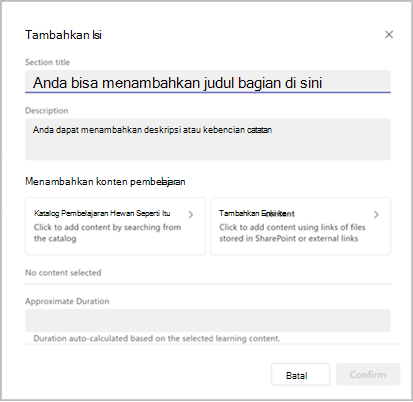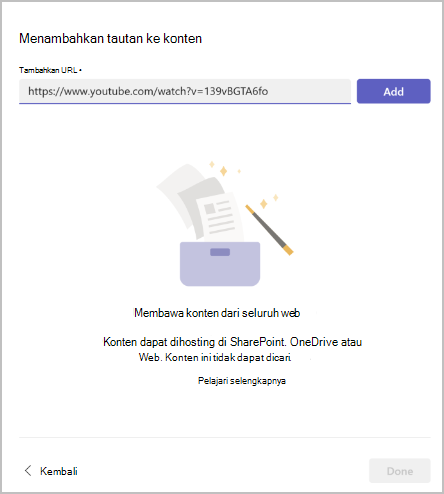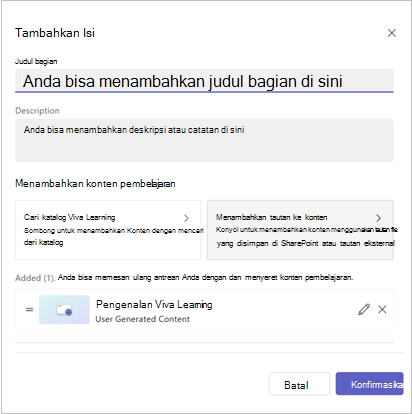Menambahkan tautan ke konten di Viva Learning
Anda dapat menambahkan tautan ke konten yang ditemukan di SharePoint, YouTube, Vimeo, artikel berita, dan sumber lain ke dalam Viva Learning. Konten dapat diberi bookmark, direkomendasikan, dan dibagikan.
Catatan:
-
Anda memerlukan lisensi Viva Suite atau Viva Learning untuk menambahkan tautan ke konten.
-
Konten ini tidak dapat dicari di Viva Learning.
-
Bahasa default untuk konten ini adalah bahasa yang diatur oleh admin organisasi Anda.
Coba di tab pembelajaran dan koleksi!
-
Navigasikan ke Saluran Teams atau Obrolan yang berisi Tab Viva Learning yang ditentukan atau buat koleksi: Mengelola koleksi dan tugas pembelajaran.
Tips: Untuk mempelajari cara menambahkan Tab Pembelajaran ke Saluran Teams atau Obrolan, kunjungi tautan Pembelajaran Sosial ini.
-
Pilih Tambahkan konten untuk menambahkan kursus ke tab atau koleksi Anda.
-
Pilih Tambahkan tautan ke konten.
4. Tempelkan URL atau tautan web SharePoint. Pilih Tambahkan.
5. Edit judul, gambar mini, dan deskripsi.
6. Pilih Selesai.
7. Untuk mengedit konten, masuk ke bagian dan pilih ikon pensil.
8. Untuk menghapus konten, masuk ke bagian, edit dan pilih tanda silang.
Tips:
-
Pelajari cara membuat tautan yang dapat dibagikan di SharePoint di sini: Membuat Tautan Yang Dapat Dibagikan di SharePoint.
-
Pengguna harus memiliki akses ke dokumen SharePoint untuk menampilkannya dalam Viva Learning.